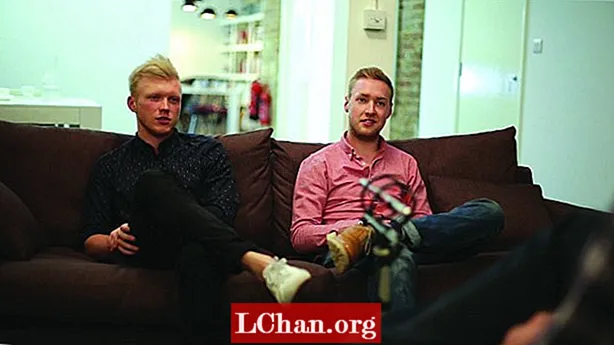Contenido
- Solución 1: Utilice los primeros auxilios del llavero para reparar los problemas del llavero
- Solución 2: actualice la contraseña del llavero de inicio de sesión
- Solución 3: elimine el llavero de inicio de sesión manualmente
- Consejos adicionales: la mejor alternativa de llavero - PassFab iOS Password Manager
- Resumen

Antes de pasar al problema, aclaremos qué es identityservicesd mac y por qué solicita un llavero de inicio de sesión. Identityservicesd es un demonio o un proceso en segundo plano en Mac que maneja las credenciales de la cuenta de usuario en el dispositivo como iCloud, iMessage, App Store, FaceTime, etc. Esto le permite iniciar sesión automáticamente en varias cuentas sin necesidad de ingresar las credenciales de la cuenta. Pero este proceso requiere una contraseña de llavero para acceder a las contraseñas almacenadas en Keychain. Si no obtiene la contraseña del llavero, se la pedirá con el servicio de identidad que desea utilizar el indicador de inicio de sesión del llavero. Pero, si sigue pidiendo la contraseña una y otra vez, entonces debe haber algo mal con el llavero. Por lo tanto, en este artículo, le diremos cómo corregir el error identityservicesd quiere usar el llavero de inicio de sesión.
Solución 1: Utilice los primeros auxilios del llavero para reparar los problemas del llavero
Es posible que se encuentre con un problema de indicador de Mac de identityservicesd debido a la corrupción en las contraseñas almacenadas en el acceso al llavero. Es una de las razones por las que identityservicesd le pide que ingrese la contraseña del llavero de inicio de sesión una y otra vez. Por lo tanto, para resolver el problema, primero debe reparar la corrupción en el acceso al llavero utilizando la utilidad de primeros auxilios en el acceso al llavero. Siga los pasos a continuación para saber cómo corregir el error de acceso al llavero utilizando Primeros auxilios de acceso al llavero:
- Paso 1: Inicialmente, inicie Keychain Access desde la carpeta Aplicaciones> Utilidades.
Paso 2: Luego, seleccione la opción Keychain First Aid de la barra de menú en la parte superior de la ventana Keychain Access.

- Paso 3: Ingrese su nombre de usuario y contraseña y luego seleccione Verificar y haga clic en Iniciar para buscar daños.
Paso 4: Si encuentra daños, seleccione la opción Reparar y luego haga clic nuevamente en Iniciar para comenzar a reparar las entradas corruptas en el acceso a Llavero.

Solución 2: actualice la contraseña del llavero de inicio de sesión
El acceso al llavero utiliza la contraseña del llavero de inicio de sesión para autenticar las solicitudes de acceso de diferentes servicios y aplicaciones como Identityservicesd. La contraseña del llavero de inicio de sesión es la misma que la contraseña de inicio de sesión de la cuenta de usuario de forma predeterminada y se crea cuando configura su Mac por primera vez. Pero, si luego cambia la contraseña de inicio de sesión de la cuenta de usuario, entonces también necesita actualizar la contraseña de inicio de sesión del llavero; de lo contrario, el acceso al llavero seguirá usando la contraseña anterior y seguirá recibiendo el servicio de identidad que desea usar el mensaje de inicio de sesión del llavero. Por lo tanto, para resolver el problema, debe actualizar la contraseña del llavero de inicio de sesión y hacerla igual que la contraseña de inicio de sesión para la cuenta de usuario. Si no sabe cómo actualizar la contraseña de inicio de sesión del llavero, siga los pasos a continuación:
- Paso 1: Primero, inicie la aplicación Keychain Access desde Carpeta de aplicaciones> utilidades o usando la búsqueda de Spotlight.
- Paso 2: en la ventana Acceso a Llaveros, seleccione las opciones de “inicio de sesión” de la lista de Llaveros en el panel izquierdo.
- Paso 3: Ahora, haga clic en Editar en el menú en la parte superior de la ventana.
Paso 4: Luego, de las opciones que se muestran, haga clic en Cambiar contraseña para la opción de inicio de sesión de Llavero.

- Paso 5: Ingrese la contraseña de la cuenta de usuario anterior, que sería la misma que la contraseña del llavero de inicio de sesión en la "Contraseña actual".
- Paso 6: Luego, ingrese la nueva contraseña de inicio de sesión en el campo Nueva contraseña y verifique el campo y luego haga clic en Aceptar. La contraseña del llavero de inicio de sesión se cambiará para que coincida con la contraseña de inicio de sesión del usuario.
Solución 3: elimine el llavero de inicio de sesión manualmente
Si todavía se encuentra con el error identityservicesd incluso después de reemplazar el acceso al llavero o actualizar la contraseña del llavero de inicio de sesión, o si no puede cambiar la contraseña del llavero de inicio de sesión, la única opción que queda es eliminar el llavero de inicio de sesión manualmente y luego crear una nueva Llavero de inicio de sesión. Para saber cómo arreglar identityservicesd quiere usar el error del llavero de inicio de sesión eliminando el llavero de inicio de sesión, siga los pasos a continuación:
- Paso 1: Haga clic en el menú Ir en el buscador de Apple y mantenga presionada la tecla ALT para mostrar la opción oculta "Biblioteca".
- Paso 2: Mientras mantiene presionada la tecla ALT, haga clic en la opción Biblioteca y se mostrarán las opciones correspondientes.
Paso 3: Ahora, vaya a la opción "Llaveros" y mostrará el llavero de inicio de sesión.

- Paso 4: Elimine el llavero de inicio de sesión o muévalo a una ubicación diferente, como una unidad externa, y reinicie el sistema.
- Paso 5: Ahora, mostrará un mensaje de llavero no encontrado. Haga clic en crear una nueva opción de llavero de inicio de sesión.
Paso 6: Ingrese su contraseña de inicio de sesión y luego haga clic en Aceptar para finalizar el proceso.

- Paso 1: Primero, descargue PassFab iOS Password Manager en su computadora y luego instálelo.
- Paso 2: Ejecute el programa después de la instalación y luego conecte su dispositivo iOS a la computadora con un cable USB.
Paso 3: Cuando PassFab iOS Password Manager detecta su dispositivo, haga clic en el botón Iniciar escaneo.

Paso 4: Una vez finalizado el escaneo, vaya a la pestaña de la cuenta WiFi en la nueva ventana para ver todas las contraseñas WiFi guardadas en el dispositivo iOS.

Consejos adicionales: la mejor alternativa de llavero - PassFab iOS Password Manager
¿Quieres agregar un nuevo dispositivo a tu red Wi-Fi pero olvidaste su contraseña? ¿Ha conectado previamente su iPhone o iPad a la red WiFi? Si ha habilitado iCloud Keychain, entonces su contraseña de WiFi se sincronizará con o desde la Mac al iPhone. Sin embargo, no podrá recuperar la contraseña del llavero, ya que están en forma encriptada en el archivo del llavero y no puede leer el contenido del archivo.
Si desea conocer la contraseña de WiFi, puede usar PassFab iOS Password Manager para recuperar la contraseña de su dispositivo iOS. PassFab iOS Password Manager es un programa maravilloso que le permite recuperar todo tipo de cuentas de usuario y contraseñas guardadas en su iPhone o iPad, como cuentas de correo, WhatsApp, ID de Apple y contraseña de WiFi. ¿Quiere saber cómo ver la contraseña de WiFi guardada en iPhone o iPad? Siga los pasos a continuación:
Resumen
Es muy frustrante cuando identityservicesd le solicita que ingrese la contraseña del llavero de inicio de sesión una y otra vez después de unos minutos. No solo es una pérdida de tiempo, sino que interrumpe su atención en lo que estaba haciendo. Si también sufre el mismo problema, esperamos que las soluciones que se ofrecen en el artículo para solucionar el problema de los servicios de identidad que desea utilizar el llavero de inicio de sesión le ayuden a detener las molestas indicaciones. Además, recomendamos usar PassFab iOS Password Manager para recuperar la contraseña de WiFi de su iPhone o iPad si olvidó su contraseña de WiFi.